ワードの箇条書き・段落番号を振ったけれど、必要なくなった場合は削除する必要がありますね。
しかし、ページ数が多い場合は、削除するのも大変です。
ここでは、ワードの箇条書き・段落番号をすべて全ページから一括で削除する方法を紹介しています。
一部だけ、1行だけ削除することもできます。

ワードの箇条書き・段落番号をすべて一括で削除する方法
文章に振った箇条書き・段落番号は、すべて一括で削除することができます。
やり方は、箇条書きも段落番号も同じ要領なので、ここでは箇条書きで説明していきます。
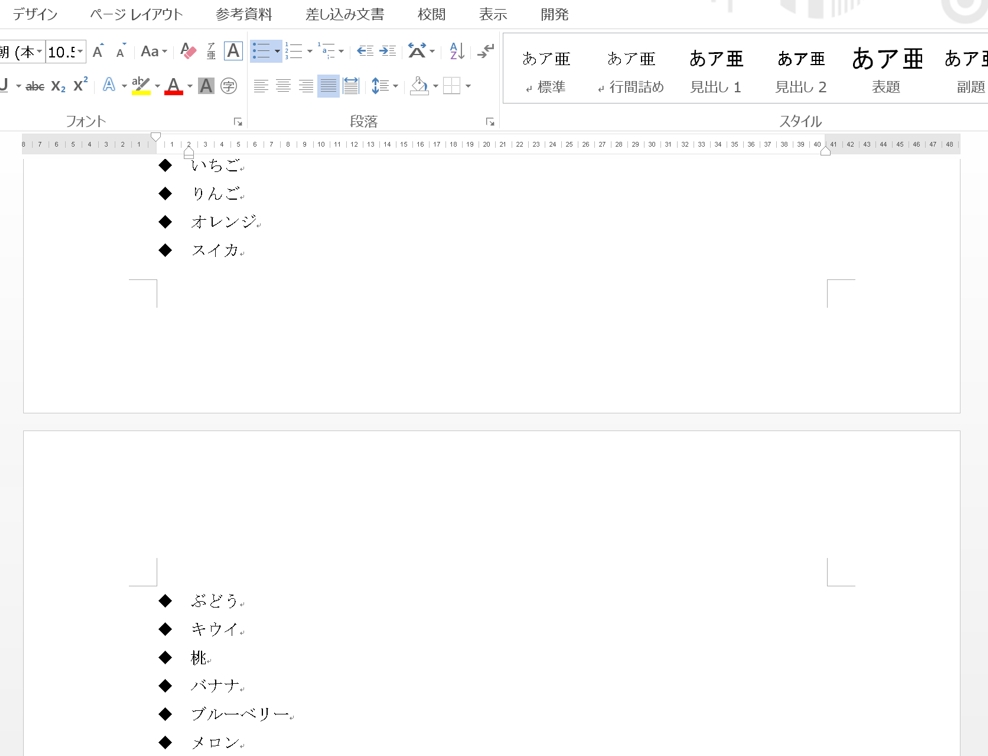
1.すべてのページに振られている「◆」を削除します。カーソルはどこに置いてもいいです。
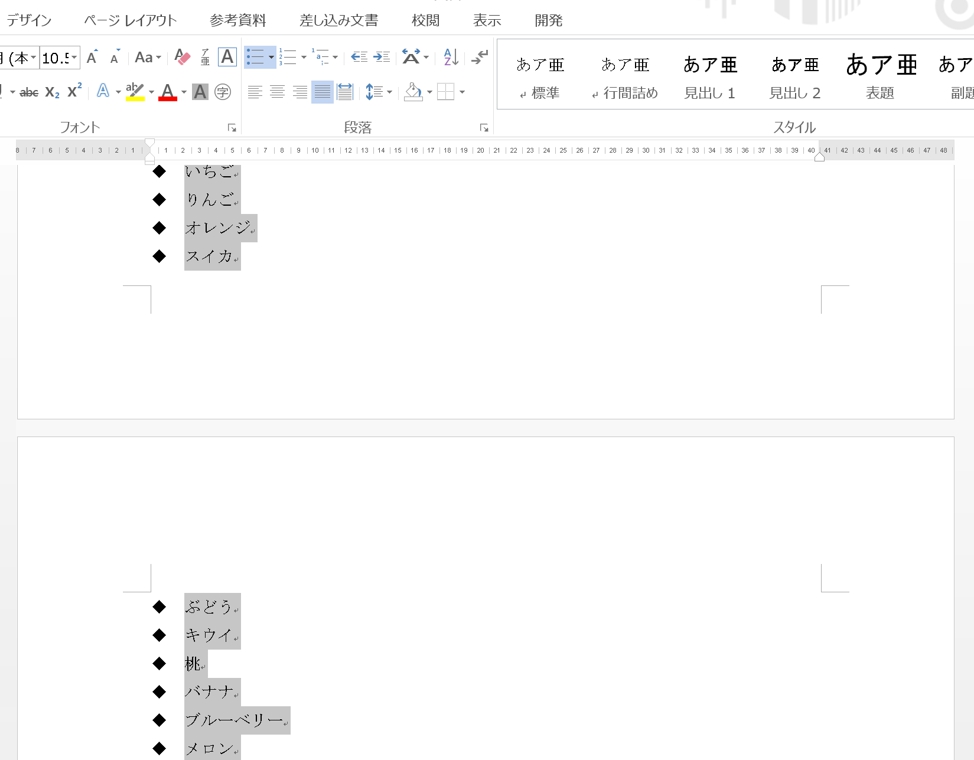
2.「Ctrl」キーと「A」キーを同時に押すと、全ページすべて選択できます。
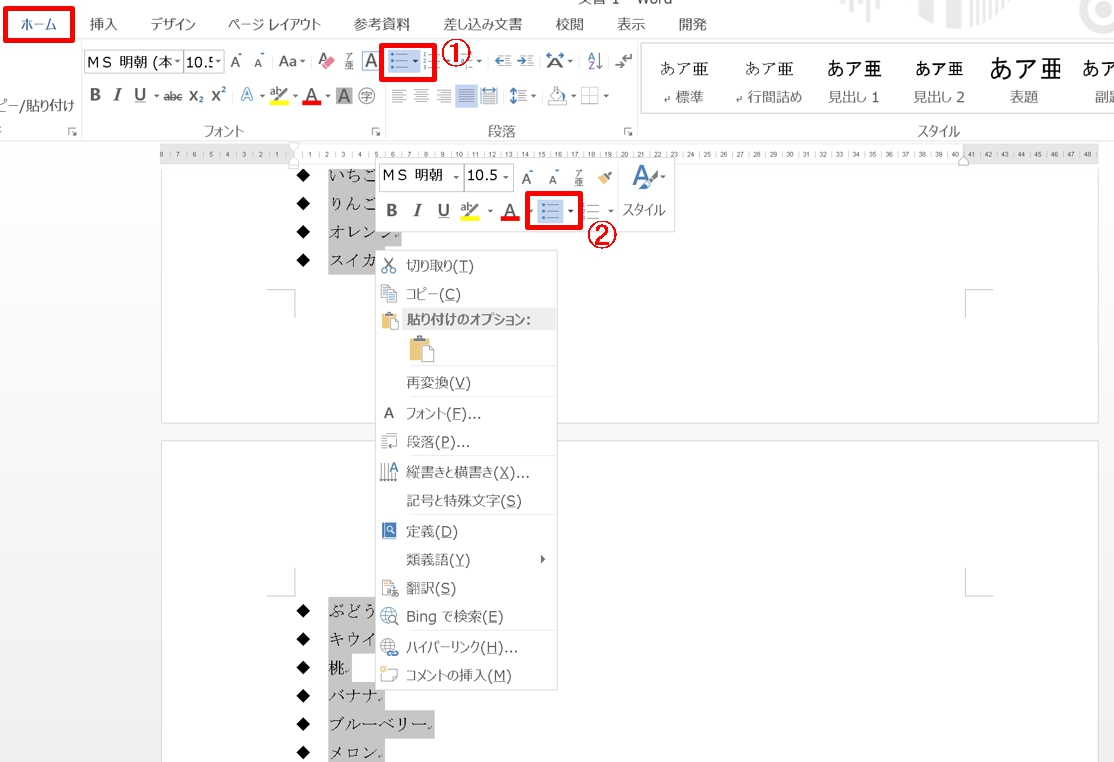
3.「ホーム」 タブをクリックして、「段落」グループにある 「箇条書き」 をクリックします・・① または、右クリックして、「箇条書き」 をクリックします・・②
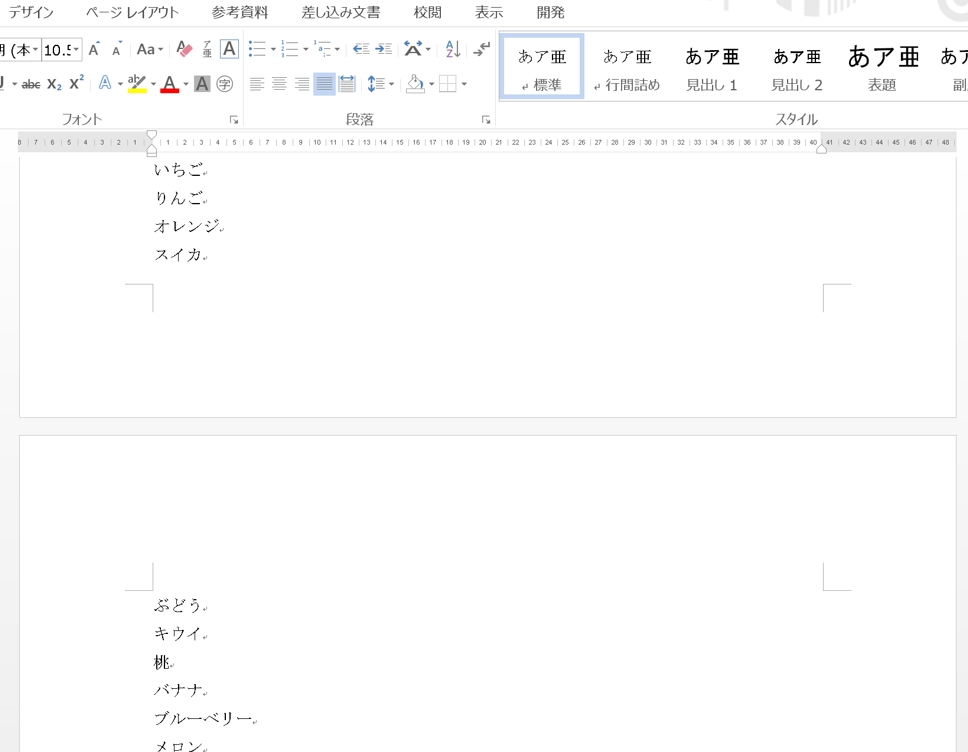
4.箇条書き「◆」がすべて削除されました。
すべての段落番号を削除する場合も同じです。「Ctrl」キーと「A」キーを同時に押して全ページ選択します。↓図1
図1
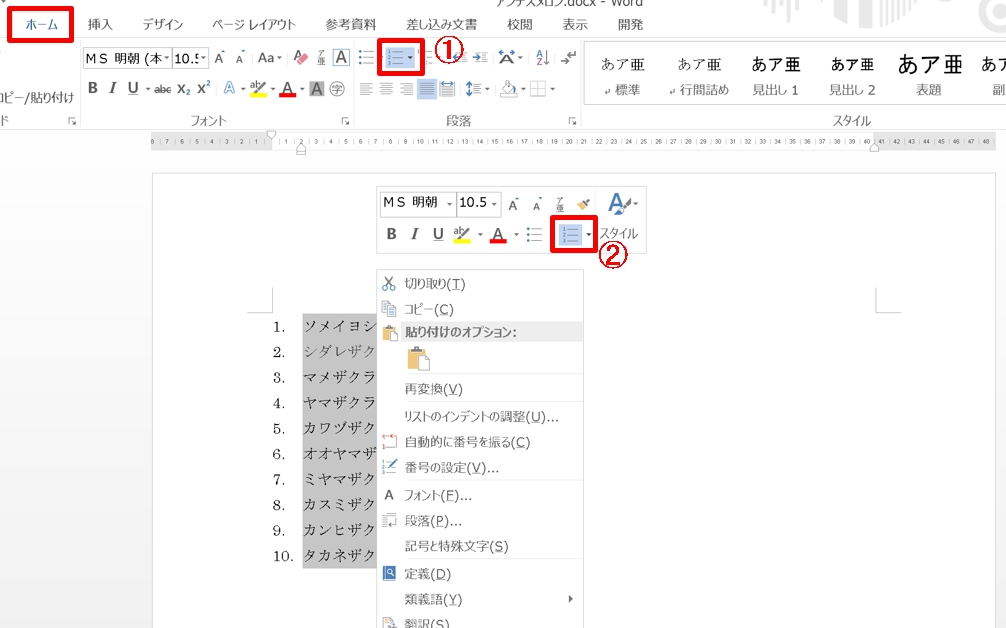
「ホーム」 タブをクリックして、「段落」グループにある 「段落番号」をクリック・・① または、右クリックして、「段落番号」 をクリックします・・②
ワードの箇条書き・段落番号を一部だけ一括で削除する方法
箇条書き・段落番号を一部だけ削除することもできます。
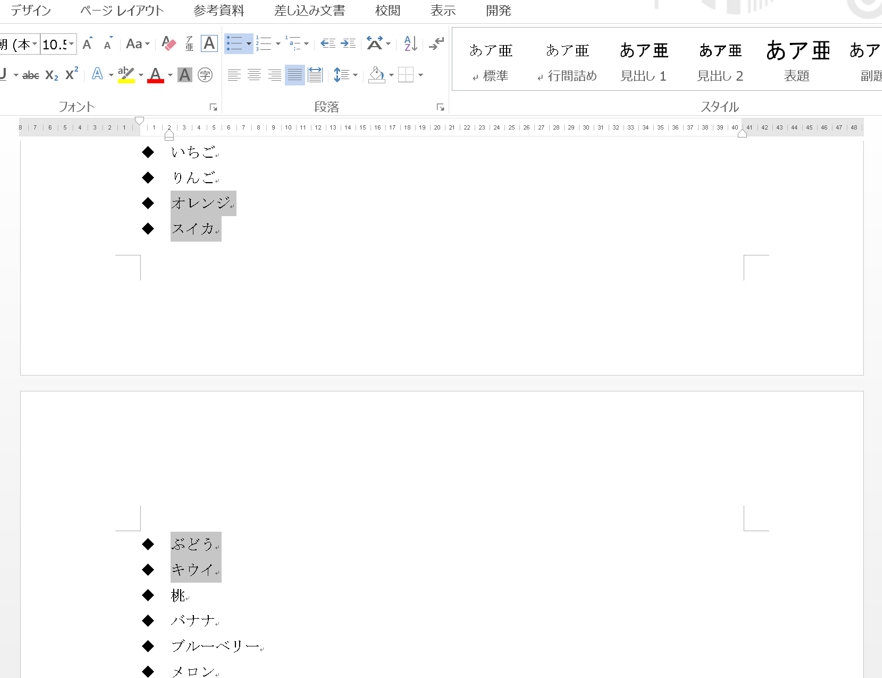
1.削除したい箇条書きの行を選択します。
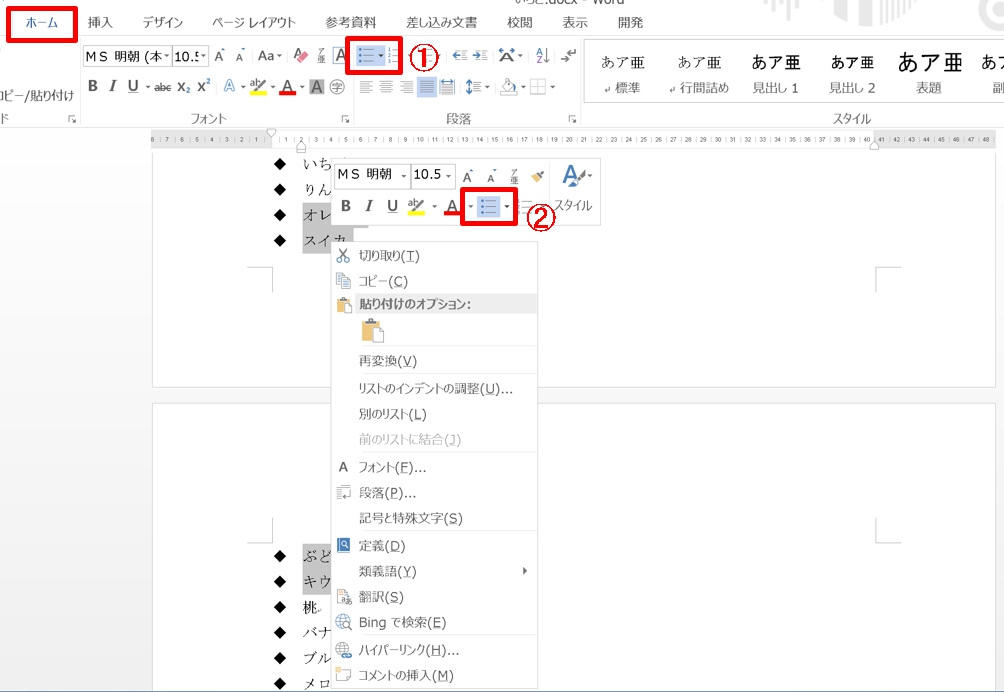
2.「ホーム」 タブをクリック→「段落」グループにある 「箇条書き」 をクリックします・・① または、右クリック→「箇条書き」 をクリックします・・②
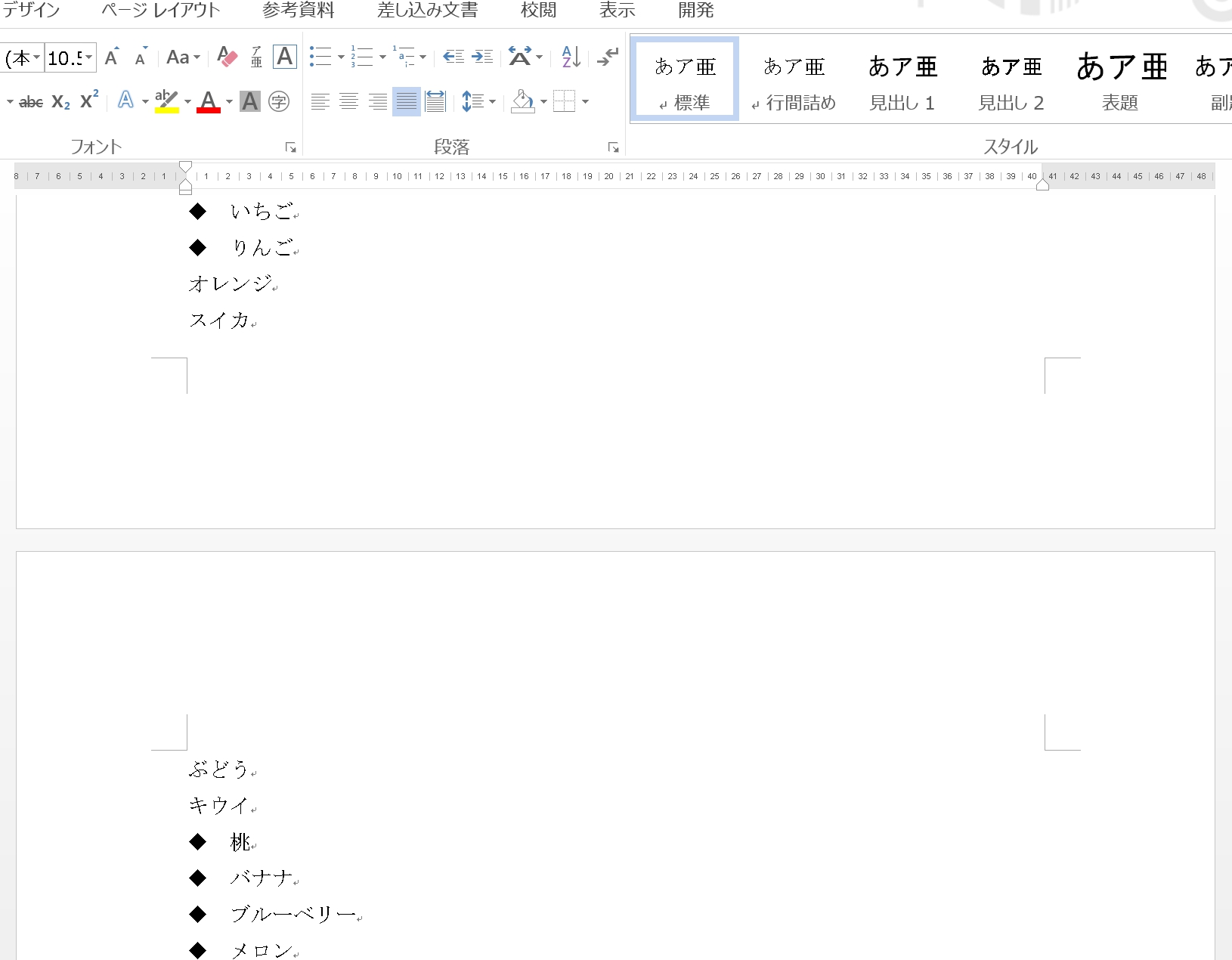
3.選択した箇条書き「◆」が削除されました。段落番号を一部だけ削除する方法も同じ要領です。削除したい段落番号の行を選択して「図1」の操作をします。ただ、段落番号を削除した場合、番号が振り直されます。
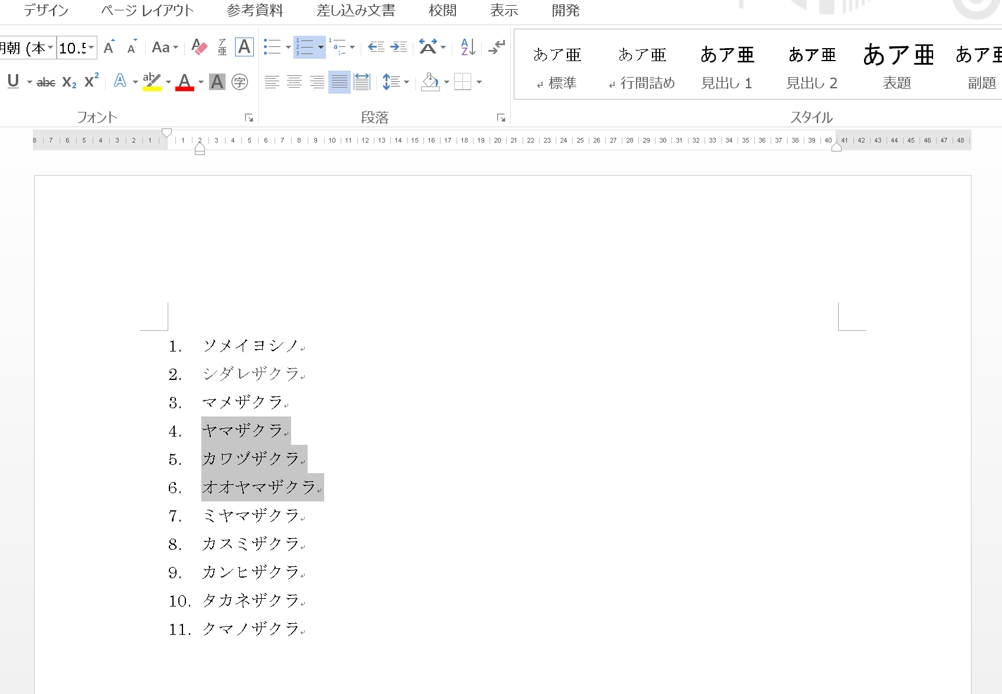
「4.5.6.」を削除する↓
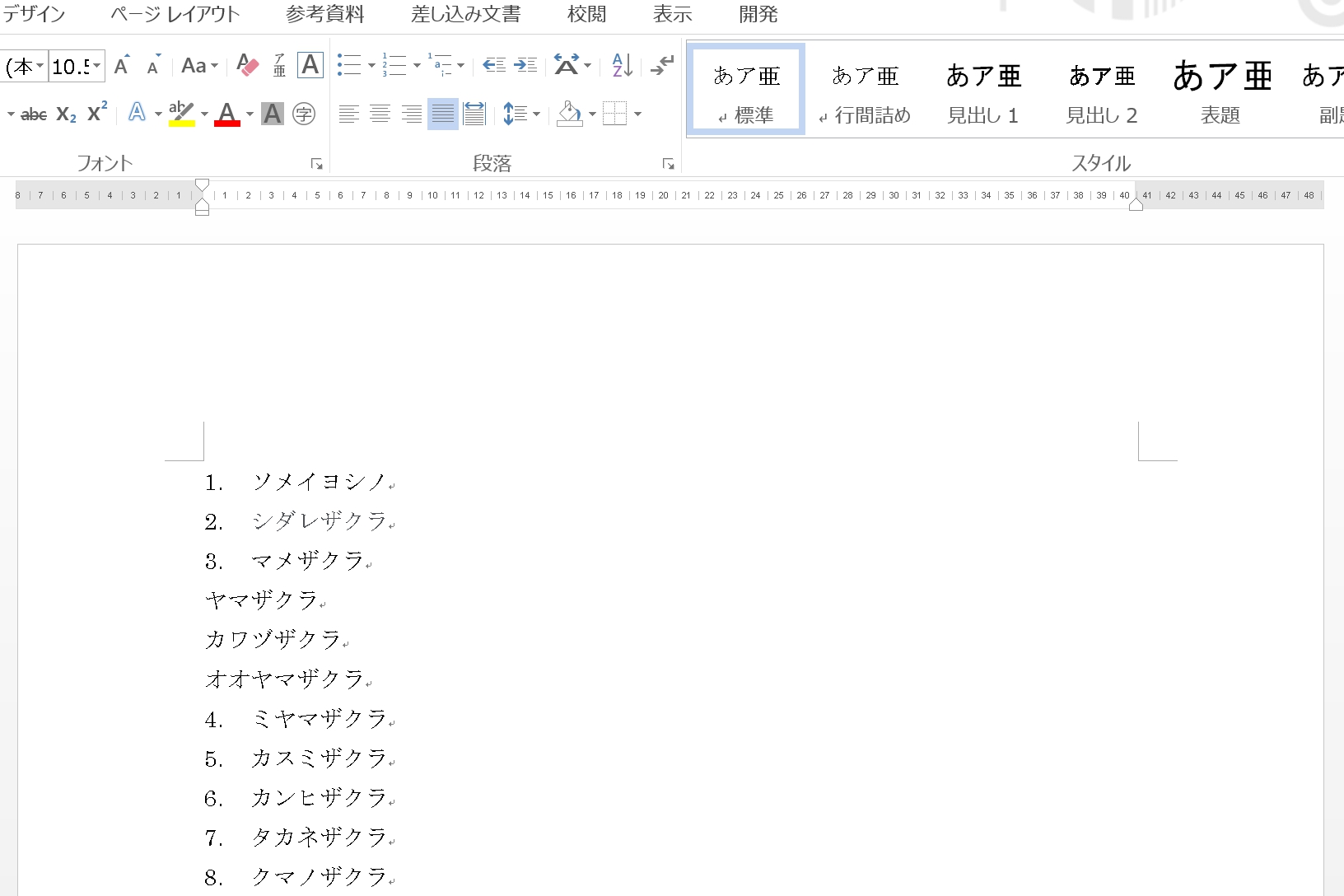
削除した次の行から「4.5.6.・・・」と番号が振られます。
ワードの箇条書き・段落番号を一行だけ削除する方法
箇条書き・段落番号を1行だけの設定を削除しましょう。
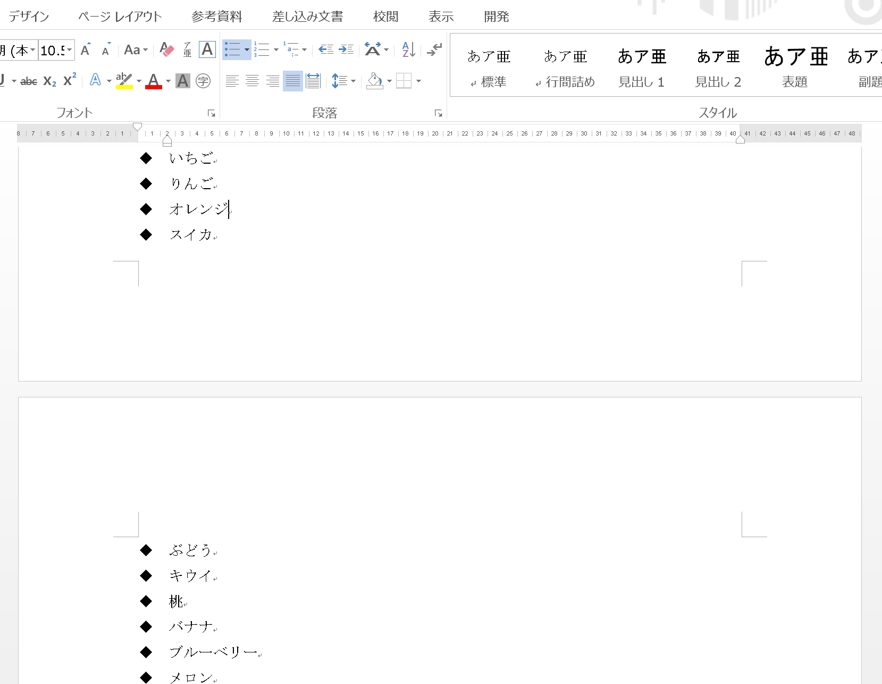
1.箇条書きを削除したい行にカーソルを置きます。
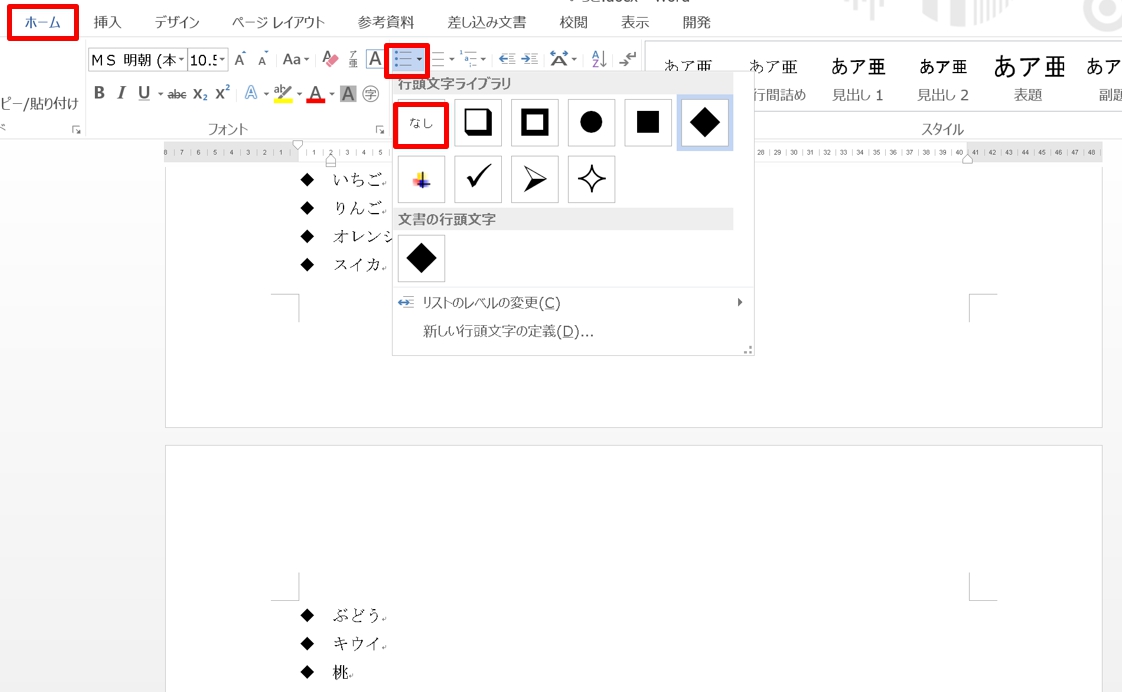
2.「ホーム」 タブをクリック→「段落」グループにある 「箇条書き」をクリックすると、選択した箇条書きが削除されます。右クリックからでもできます。または→「箇条書き」の▼ をクリックして一覧から「なし」を選択しても、選択した行だけ箇条書きを削除できます。箇条書きの一部・すべてを削除する場合でも「なし」を選択してできます。
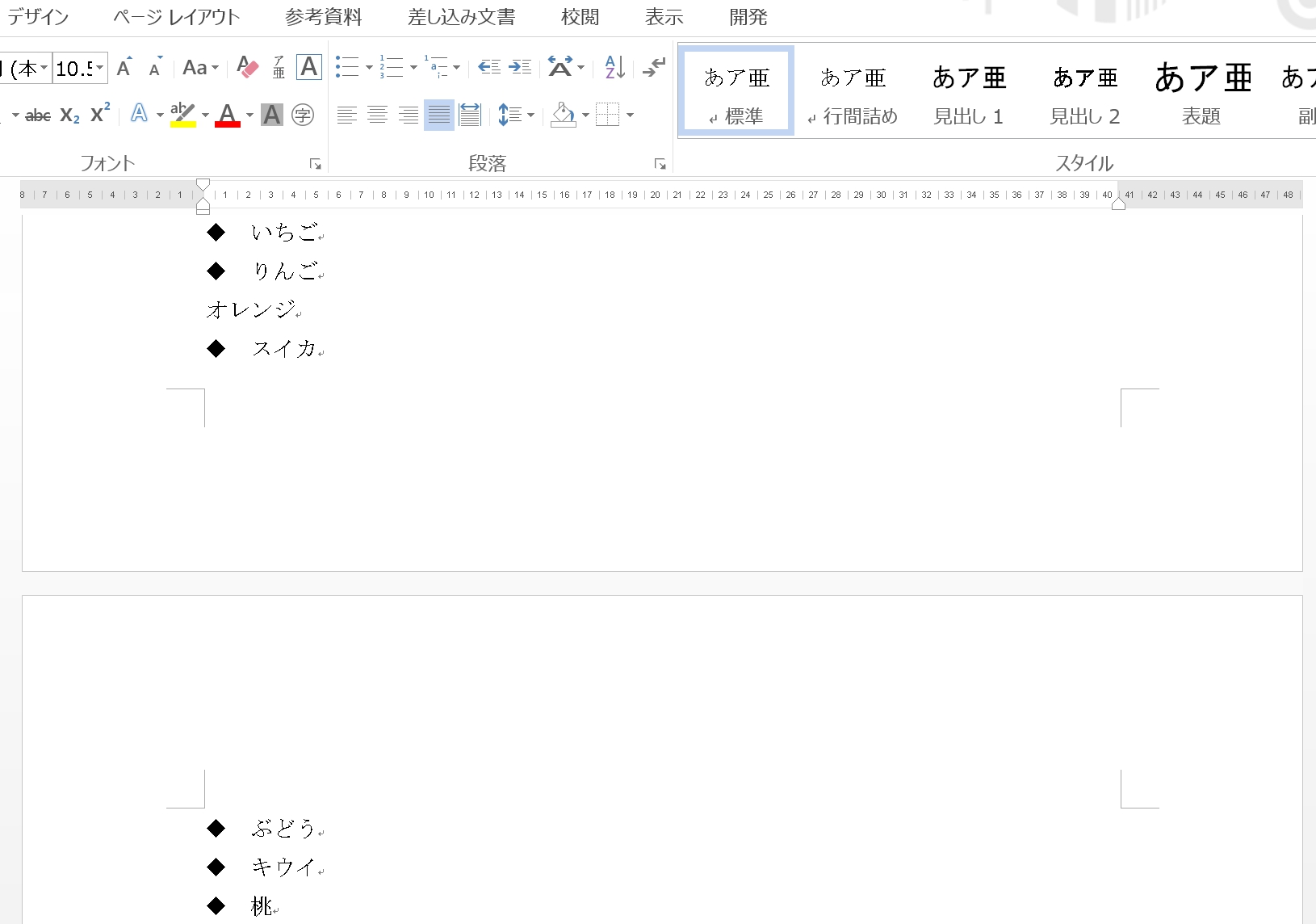
3.選択した行の箇条書きが消えました。
段落番号も同様です。↓
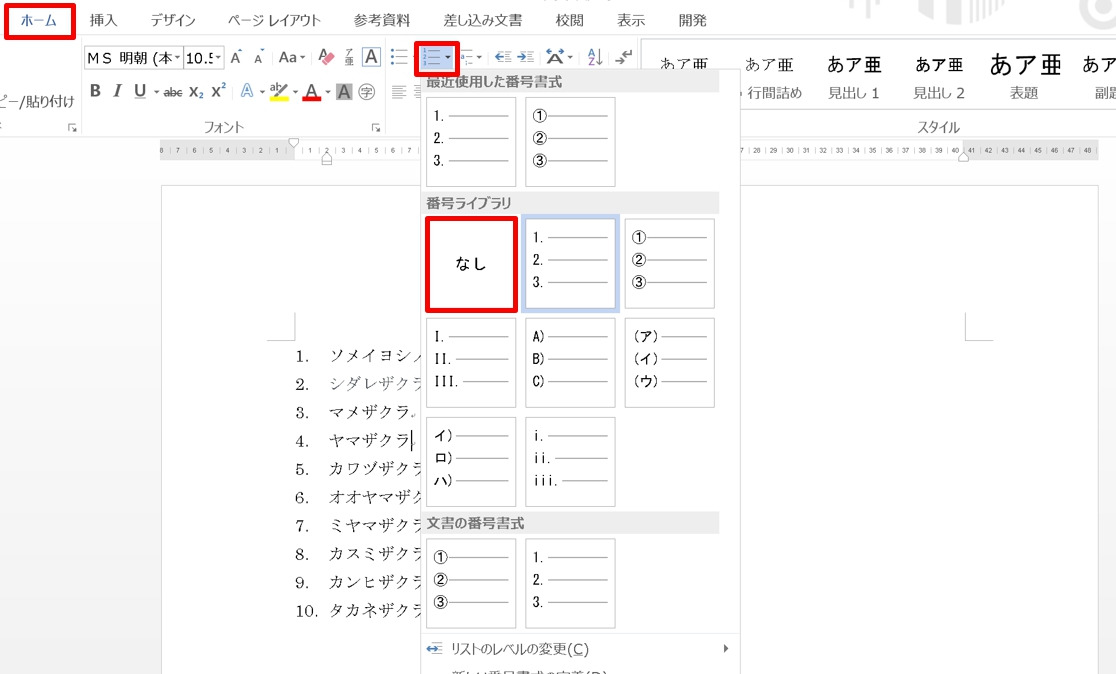
「段落」グループにある 「段落番号」をクリックすると、選択した段落番号が削除されます。右クリックからでもできます。または、一覧から「なし」を選択します。段落番号の一部・すべてを削除すの場合でも「なし」を選択してできます。
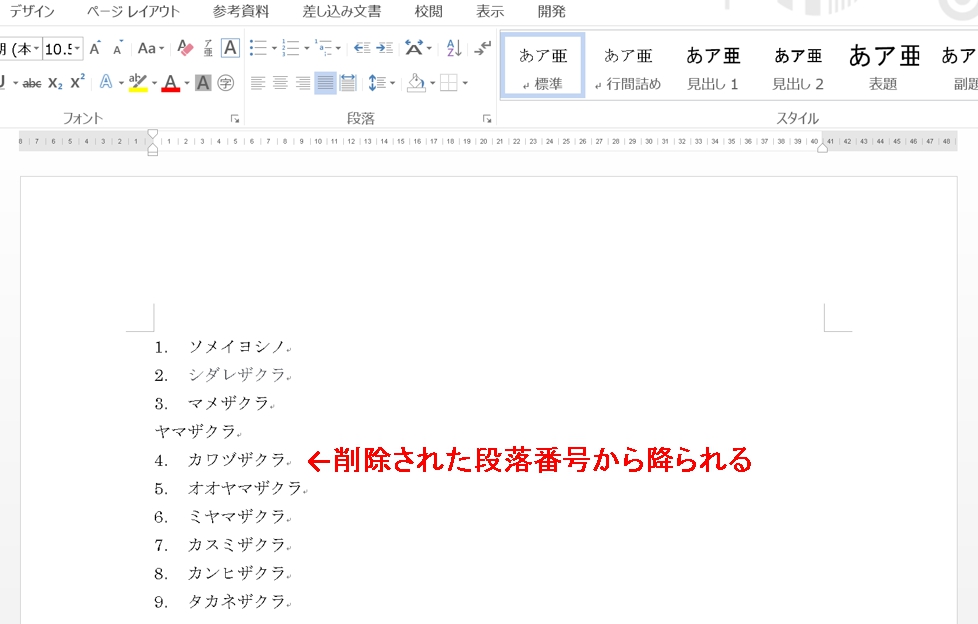
段落番号の場合、削除された段落番号の次の行の番号は、削除した番号になります(段落番号を一部削除する場合と同じ)
まとめ
箇条書き・段落番号は設定すると次の行から自動で振られますが、この自動設定は解除することができます。
箇条書き・段落番号の自動設定を解除する方法は、こちらの記事をご覧ください。⇒ワードの箇条書き・段落番号の設定&自動で振られるのを解除する方法























